
Стоимость уровней хранилища iCloud+ от Apple является предметом беспокойства для многих пользователей, из-за чего я часто сталкиваюсь с вопросом: как я могу обеспечить наличие локальной резервной копии всех моих файлов, если я стремлюсь снизить плату за хранилище iCloud+ или прекратить платить за iCloud? хранилище целиком? (Apple предлагает всего 5 ГБ хранилища для всех учетных записей iCloud, а стоимость iCloud+ начинается с 0,99 доллара в месяц за 50 ГБ хранилища.)
Одного iCloud недостаточно для резервного копирования файлов и мультимедиа; такие инструменты, как Time Machine, клонирование томов или архивирование, неэффективны. Резервное копирование файлов, сохраненных исключительно в iCloud, где macOS представляет собой заполнители, можно выполнить только путем ручной загрузки их на Mac из трех разных разделов: «Фотографии», «Музыка» и iCloud Drive. (Я очень хочу, чтобы Apple предоставила возможность автоматически создавать ежемесячные локальные резервные копии файлов, хранящихся только в iCloud.)
Недавно я написал «Как перейти с iCloud+» — краткое руководство по поиску альтернатив сервисам и хранилищу iCloud+. Но вы можете продолжать использовать iCloud или перейти на тарифный план iCloud+ более низкого уровня для базовых функций и быть уверены, что вы не блокируете и не теряете файлы, которых нет на вашем Mac и которые хранятся в iCloud. Вот как.
1.
Фотографии iCloud
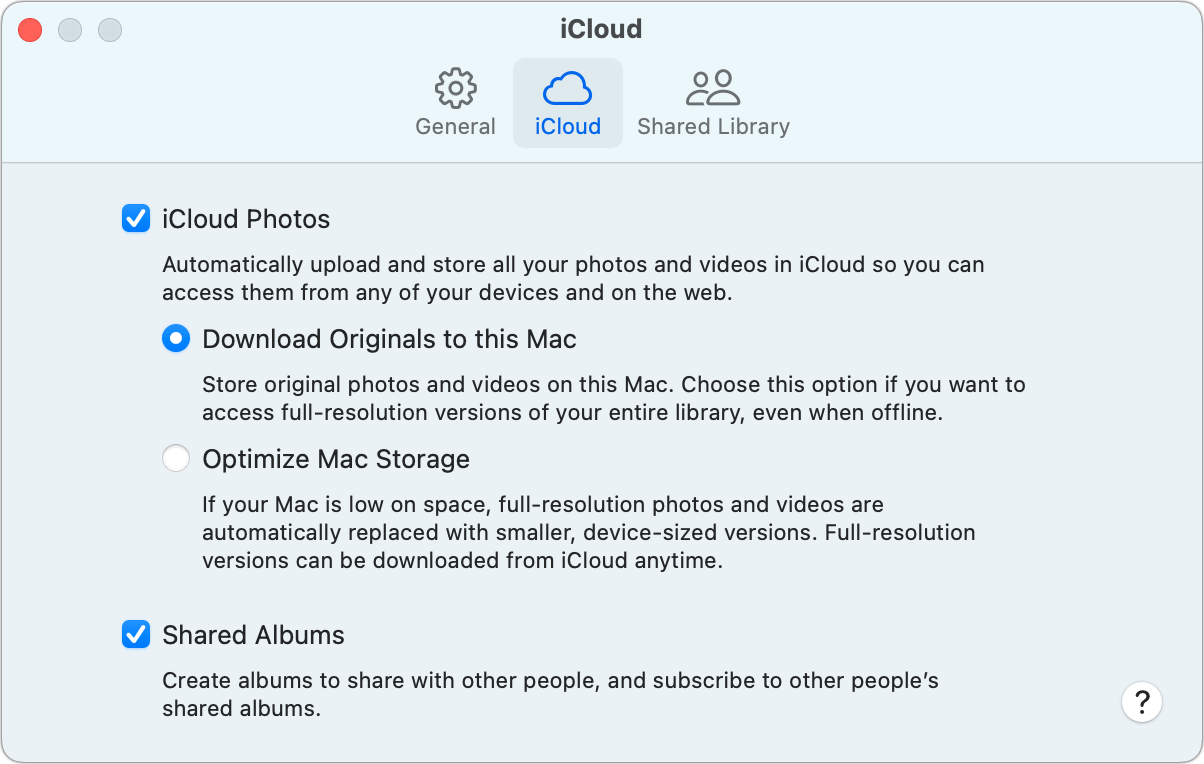
Для многих людей наибольшую озабоченность вызывают фотографии и видео, синхронизированные через iCloud. Если вы управляете большой библиотекой фотографий, возможно, вы активировали оптимизацию в «Фотографии» > «Настройки» > «iCloud». Выбрав «Оптимизировать хранилище Mac», macOS удаляет локально сохраненные изображения и клипы, которые были загружены в iCloud, когда требуется больше локального хранилища. Однако неясно, какие файлы остаются на вашем Mac, поскольку не существует заметного способа создать коллекцию медиафайлов «только для iCloud» с использованием смарт-папок.
Чтобы гарантировать, что у вас есть личная резервная копия всех ваших медиафайлов на вашем Mac, переключитесь с «Оптимизировать хранилище Mac» на «Загрузить оригиналы на этот Mac» в настройках iCloud «Фото». Имейте в виду, что вашему Mac может потребоваться некоторое время, чтобы получить все медиафайлы, которые ранее не хранились локально.
Apple не предлагает инструмент для расчета необходимого локального хранилища для вашей библиотеки фотографий, поэтому вам необходимо оценить, достаточно ли места на вашем загрузочном томе, прежде чем отключать оптимизацию. Если вы считаете, что это не так, рассмотрите возможность переноса библиотеки фотографий на внешний диск с достаточным объемом памяти, прежде чем отключать оптимизацию. Статья 2021 года под названием «Как переместить библиотеку фотографий вашего Mac на SSD для повышения производительности» остается актуальной, хотя название меню «Настройки» было изменено на «Настройки».
2.
Музыка
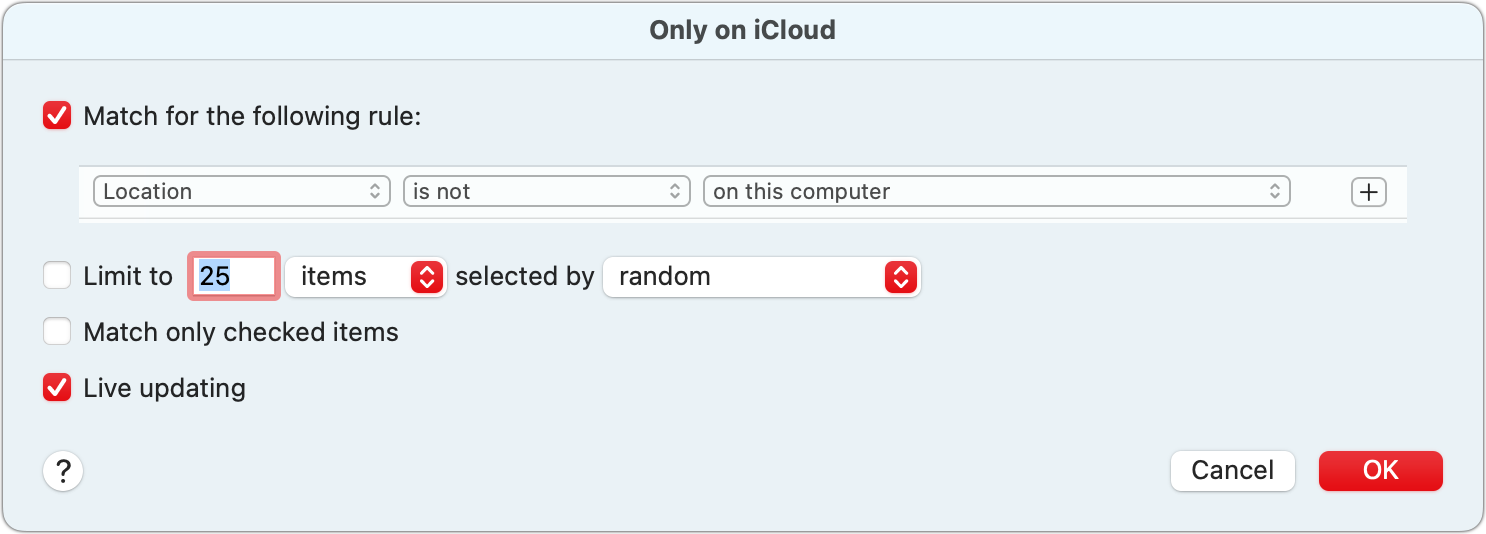
Вы можете даже не знать, что синхронизируете музыкальные файлы из своей музыкальной библиотеки с iCloud. Откройте Музыка > Настройки > Общие и проверьте, включена ли синхронизация библиотеки. Если да, то вы выполняете синхронизацию, но некоторые файлы на вашем Mac могут быть синхронизированы с других устройств. Вы также можете намеренно или случайно удалить локальную копию музыкальных файлов, чтобы освободить место, но при этом иметь возможность транслировать файлы из вашей музыкальной библиотеки iCloud — это легко, если у вас есть подключение к Интернету.
Чтобы убедиться, что все купленные, скопированные или созданные вами музыкальные файлы присутствуют на используемом вами Mac, выполните следующие действия:
- Выберите Файл > Создать > Новый смарт-плейлист.
- В качестве критерия «Соответствует следующим» выберите «Местоположение», «Нет», «На этом компьютере». (Или вы можете выбрать «is» и «iCloud».)
- Назовите плейлист описательно на боковой панели, например «Только в iCloud».
- Выберите плейлист на боковой панели, а затем выберите Изменить > Выбрать все (Command-A).
- Выберите Песня > Загрузить или щелкните выделенный фрагмент правой кнопкой мыши (или щелкните его, удерживая клавишу Control) и выберите «Загрузить».
Когда загрузка завершится, смарт-альбом станет пустым.
При включении музыкальной библиотеки iCloud начнется загрузка музыкальных файлов, которые в данный момент не сохранены на вашем устройстве. Однако важно знать особенности замены файлов в зависимости от статуса подписки iTunes Match или Apple Music. Некоторые файлы могут не синхронизироваться из-за недостаточного качества кодирования, превышения ограничения размера в 200 МБ или достижения максимального предела в 100 000 файлов. Для получения дополнительной информации о том, что синхронизируется, обратитесь к краткому FAQ Apple.
Если вам не хватает места для вашей музыкальной коллекции на вашем компьютере, рассмотрите возможность переноса вашей музыкальной библиотеки на внешний жесткий диск для увеличения объема памяти. Хотя Apple предоставляет инструкции по этому процессу в документе поддержки, важно отметить, что это не так просто, как переместить библиотеку фотографий.
3.
iCloud Диск
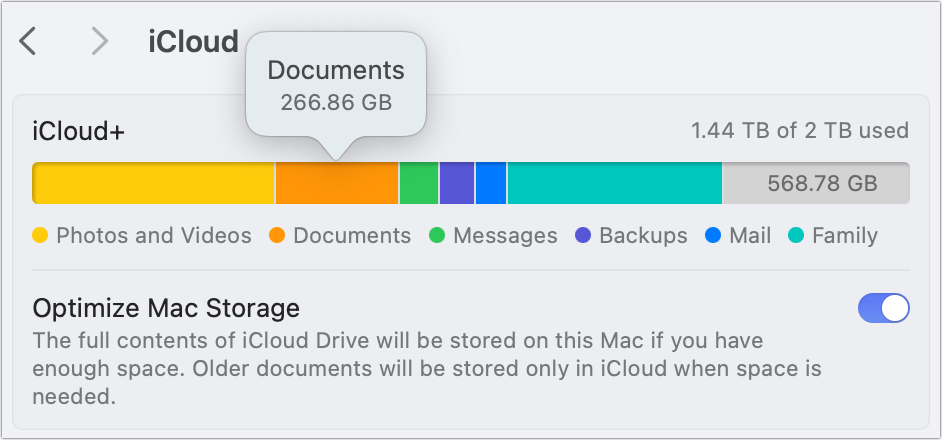
iCloud Drive служит единой точкой доступа к хранилищу iCloud, которое используется большинством приложений, за исключением «Музыки» и «Фото». Вы можете эффективно управлять выделенным хранилищем iCloud Drive, изменив настройки в разделе > Системные настройки > [Ваше имя] > iCloud.
Если вам повезет, отключение «Оптимизировать хранилище Mac» для iCloud приведет к загрузке файлов только из iCloud. Поскольку вы не можете перенести iCloud Drive на другой том, важно убедиться, что на загрузочном томе достаточно места. Чтобы проверить это, откройте любое окно Finder и найдите «iCloud Drive» на боковой панели или выберите «Перейти > iCloud Drive». Выбрав его, нажмите «Файл > Получить информацию» (Command-I), чтобы просмотреть общий объем хранилища, используемый файлами iCloud Drive с iCloud.com, и локально загруженный объем в скобках («14,68 ГБ на диске»). Имейте в виду, что macOS может потребоваться некоторое время для обновления информации о размере.
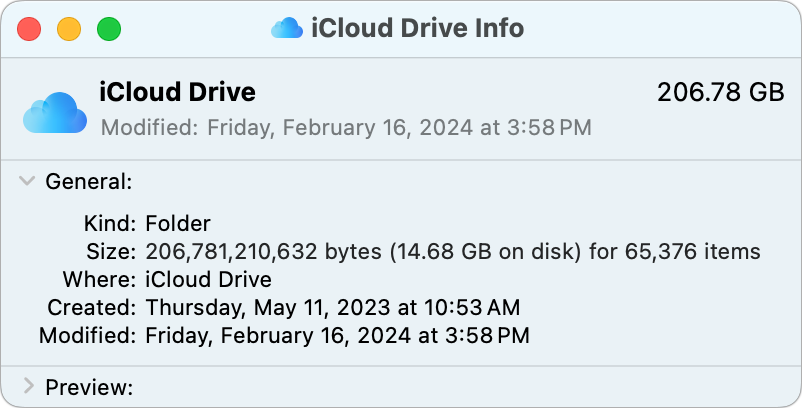
В окне Finder вы можете проверить статус синхронизации iCloud Drive, посмотрев на значок кружка рядом с ним на боковой панели. Этот значок укажет на завершение процесса.
Эта статья о Mac 911 является ответом на вопрос, заданный читателем TopMob Дэйвом.
Спросите Мак 911
Мы собрали наиболее часто задаваемые вопросы и ответили на них, а также сопровождаем их ответами и соответствующими статьями, которые вы можете просмотреть в нашем обширном разделе часто задаваемых вопросов. Если ваш вопрос там не рассмотрен, отправьте его вместе со всеми соответствующими скриншотами и пожеланием анонимности по адресу mac911@macworld.com. Обратите внимание, что не на все запросы будет получен ответ, поскольку мы не отвечаем на электронные письма и не можем предложить персонализированную помощь по устранению неполадок.
Смотрите также
- Модельный дом (2024) Объяснение концовки – Что происходит с моделями и Зои?
- Продлили ли «Антрацит» на 2 сезон? Вот что мы знаем:
- Моя любовная путаница! (Тайский) – Краткое содержание и обзор 1-й серии 2-й серии
- Обзор виртуальных машин UTM
- Объяснение концовки «Посева» (2024) – Какова «цель» Уиндема?
- Хираманди — Краткое содержание, обзор и объяснение эпизода 8
- Что такое нанотекстурное стекло и нужно ли оно мне?
- Моя любовная путаница! (Тайский) – Краткое содержание и обзор 1-й серии 1-го сезона
- Обзор Pitaka MagEZ Car Mount Pro 2 Qi2: автомобильное зарядное устройство со встроенными ярлыками NFC
- Татуировщик из Освенцима – краткий обзор и обзор 1-го сезона 3-й серии
2024-04-25 12:09